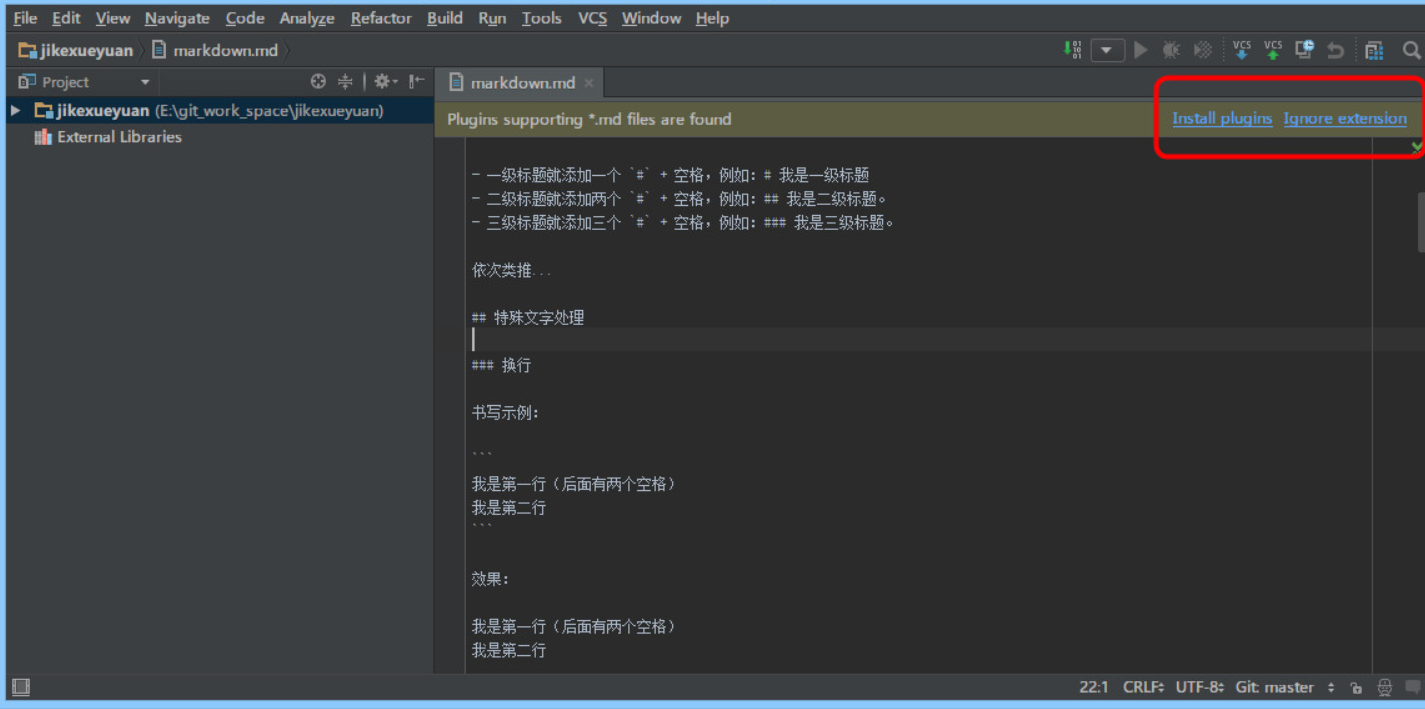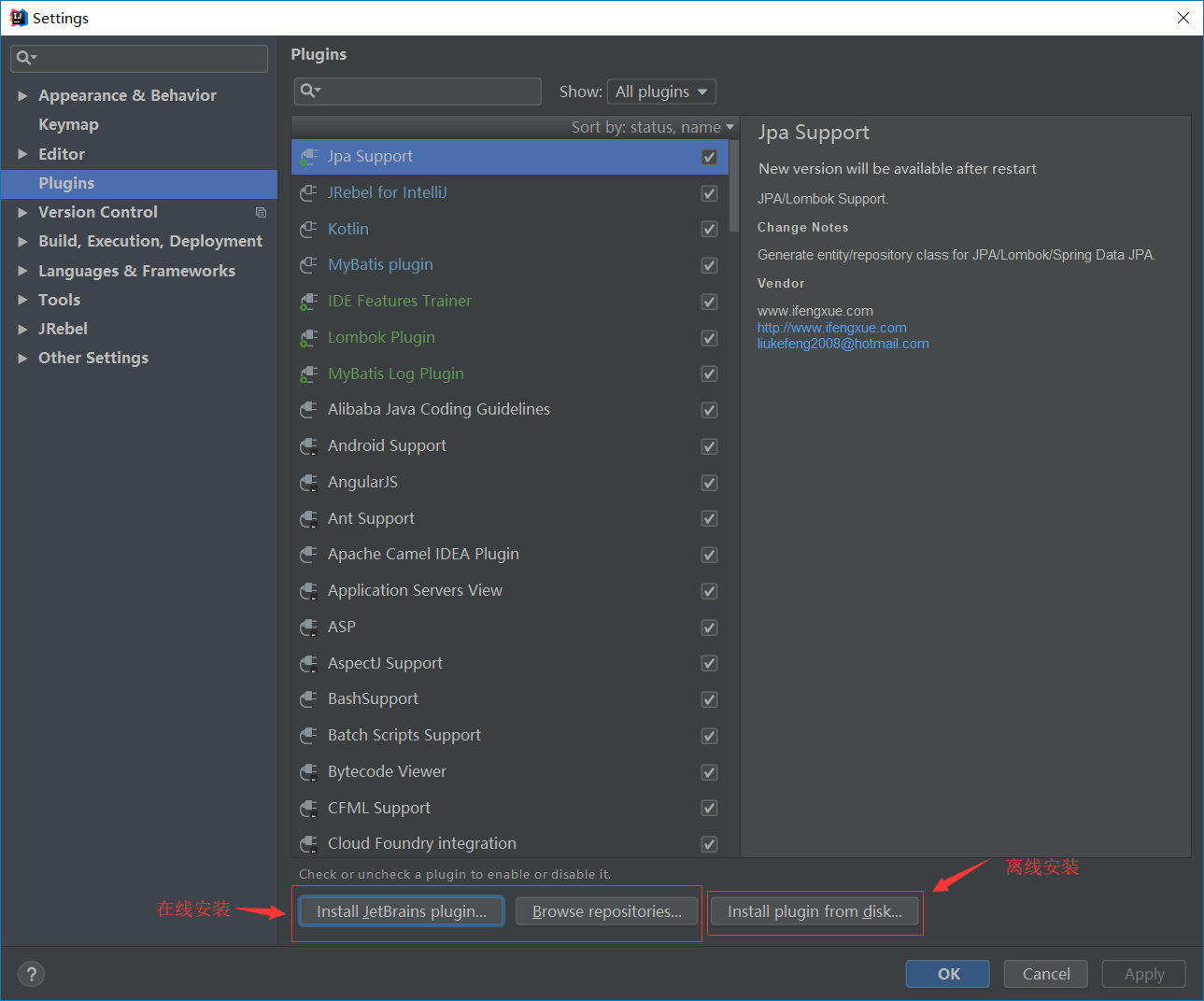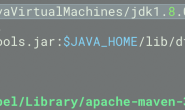idea 插件的使用 进阶篇(个人收集使用中的)
恭喜你,如果你已经看到这篇文章,证明在idear使用上已经初有小成!那么就要向着大神进发了!
下边就是大神之路!
插件的设置
在 IntelliJ IDEA 的安装讲解中我们其实已经知道,IntelliJ IDEA 本身很多功能也都是通过插件的方式来实现的,只是 IntelliJ IDEA 本身就是它自己的插件平台最大的开发者而已,开发了很多优秀的插件。
官网插件库:https://plugins.jetbrains.com/ 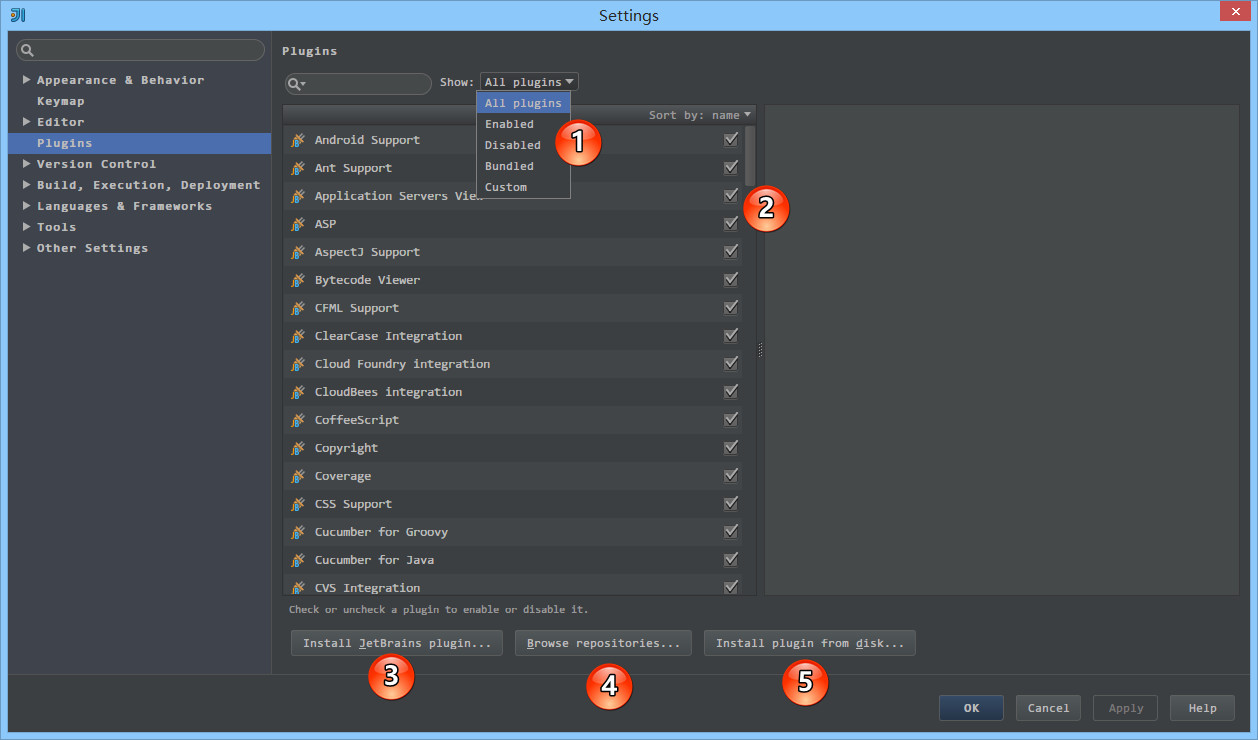
All plugins 显示所有插件。
Enabled 显示当前所有已经启用的插件。
Disabled 显示当期那所有已经禁用的插件。
Bundled 显示所有 IntelliJ IDEA 自带的插件。
Custom 显示所有我们自行安装的插件,如果你自己装了很多次插件的话,这个选项会用得比较多。
如上图标注 2 所示,启用的插件是被勾选的,如果要禁用一个插件,去掉勾选即可。
如上图标注 3 所示,弹出 IntelliJ IDEA 公司自行开发的插件仓库列表,供下载安装。
如上图标注 4 所示,弹出插件仓库中所有插件列表供下载安装。
如上图标注 5 所示,浏览本地的插件文件进行安装,而不是从服务器上下载并安装。
需要严重注意的是:在国内的网络下,很经常出现显示不了插件列表,或是显示了插件列表,无法下载完成安装。这时候请自行开VPN,一般都可以得到解决。
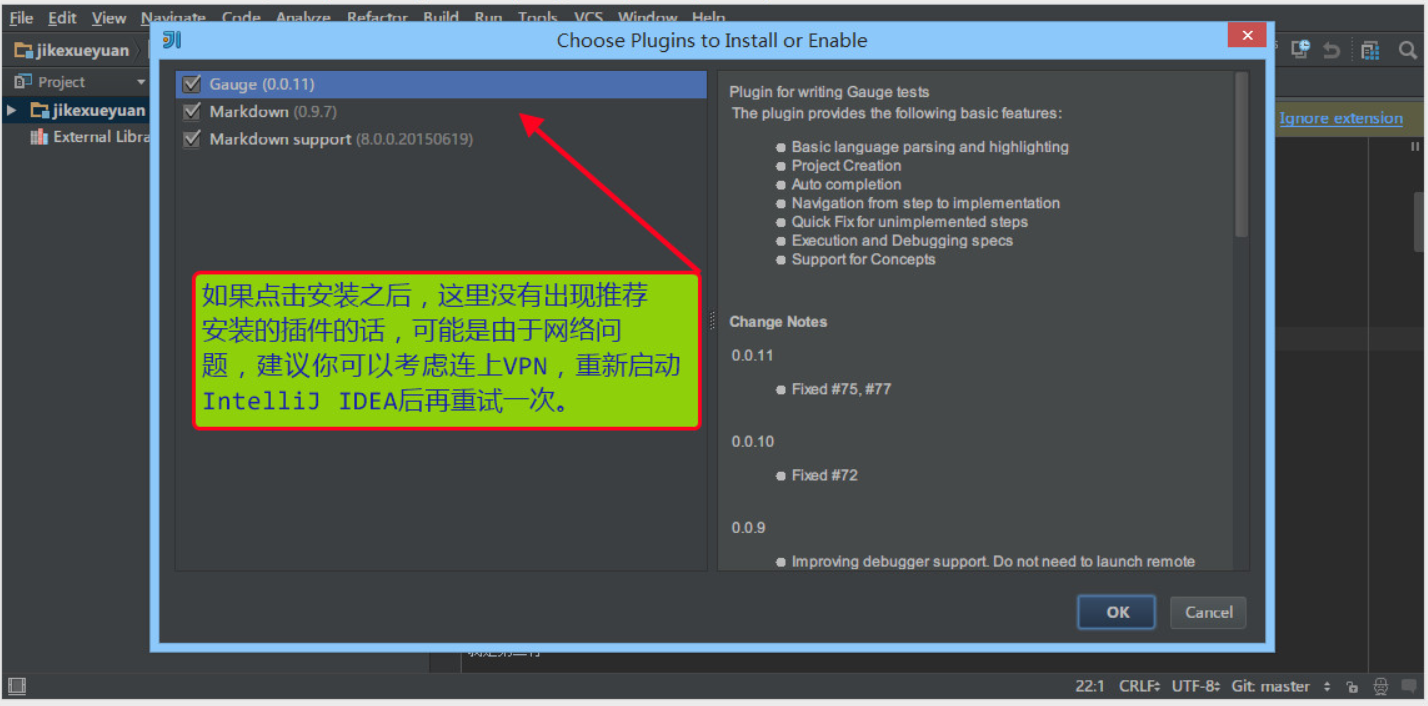
插件的安装
Install JetBrains plugin..或者Browse repositories..在线安装 IntelliJ IDEA 插件库中的插件。
右侧的install plugin from disk..离线安装本地插件文件。
插件名称 插件介绍 官网地址
Key promoter 快捷键提示 https://plugins.jetbrains.com/plugin/4455?pr=idea
CamelCase 驼峰式命名和下划线命名交替变化 https://plugins.jetbrains.com/plugin/7160?pr=idea
CheckStyle-IDEA 代码规范检查 https://plugins.jetbrains.com/plugin/1065?pr=idea
FindBugs-IDEA 潜在 Bug 检查 https://plugins.jetbrains.com/plugin/3847?pr=idea
MetricsReloaded 代码复杂度检查 https://plugins.jetbrains.com/plugin/93?pr=idea
Statistic 代码统计 https://plugins.jetbrains.com/plugin/4509?pr=idea
JRebel Plugin 热部署 https://plugins.jetbrains.com/plugin/?id=4441
CodeGlance 在编辑代码最右侧,显示一块代码小地图 https://plugins.jetbrains.com/plugin/7275?pr=idea
GsonFormat 把 JSON 字符串直接实例化成类 https://plugins.jetbrains.com/plugin/7654?pr=idea
Eclipse Code Formatter 使用 Eclipse 的代码格式化风格,在一个团队中如果公司有规定格式化风格,这个可以使用。 https://plugins.jetbrains.com/plugin/6546?pr=idea
Ace Jump AceJump其实是一款能够代替鼠标的软件,只要安装了这款插件,可以在代码中跳转到任意位置。按快捷键进入 AceJump 模式后(默认是 Ctrl+J),再按任一个字符,插件就会在屏幕中这个字符的所有出现位置都打上标签,你只要再按一下标签的字符,就能把光标移到该位置上。换言之,你要 移动光标时,眼睛一直看着目标位置就行了,根本不用管光标的当前位置。
lombok 如果你在用 Lombok,就得装个这个插件啦,省掉一堆 getter、setter,有关 Lombok 的详细介绍参考 使用 Lombok 来缩减 Java 代码
LiveEdit Intellij IDEA 默认自动保存的,根本不用 Ctrl+s,
LiveEdit 能自动更新浏览器里的网页,所以F5也省了
如果是是双屏的话,基本上所见即所得了
IdeaJad 反编译工具
GenerateToString
JUnitGenerator
WebServicePlugin
GenerateSerialVersionUID
FindBugs FindBugs 通过检查类文件或 JAR 文件,将字节码与一组缺陷模式进行对比从而发现代码缺陷,完成静态代码分析,可以找出常见的 bug 或者可能潜在 bug 的地方。
Jrebel 热部署神器,改完代码直接生效,不用重启啦!
具体参考 利用Jrebel热部署提升工作效率
可以切换变量命名风格,如 SogouInc、sogouInc、sogou?inc、SOGOU_INC
一、与JIRA集成
jira是一个广泛使用的项目与事务跟踪工具,被广泛应用于缺陷跟踪、客户服务、需求收集、流程审批、任务跟踪、项目跟踪和敏捷管理等工作领域。idea可以很好的跟它集成,参考下图:
File -> Settings ->Task -> Servers 点击右侧上面的+号,选择JIRA,然后输入JIRA的Server地址,用户名、密码即可
将每次提交的代码修改与JIRA上的TASK关联后,有什么好处呢? 我们每天可能要写很多代码,修复若干bug,日子久了以后,谁也不记得当初为了修复某个bug做了哪些修改,不要紧张,只要你按上面的操作正确提交,idea都会帮你记着这些细节
选择最近提交的TASK列表,选择Switch to,idea就会自动打开该TASK关联的源代码,并定位到修改过的代码行。当然如果该TASK已经Close了,也可以选择Remove将其清空。
二、lombok 注解:
lombok 提供的注解不多,可以参考官方视频的讲解和官方文档。
Lombok 注解在线帮助文档:http://projectlombok.org/features/index.
下面介绍几个我常用的 lombok 注解:
@Data :注解在类上;提供类所有属性的 getting 和 setting 方法,此外还提供了equals、canEqual、hashCode、toString 方法
@Setter:注解在属性上;为属性提供 setting 方法
@Getter:注解在属性上;为属性提供 getting 方法
@Log4j :注解在类上;为类提供一个 属性名为log 的 log4j 日志对象
@NoArgsConstructor:注解在类上;为类提供一个无参的构造方法
@AllArgsConstructor:注解在类上;为类提供一个全参的构造方法 @EqualsAndHashCode:实现equals()方法和hashCode()方法
@ToString:实现toString()方法
@Cleanup:关闭流
@Synchronized:对象同步
@SneakyThrows:抛出异常
下面是简单示例
1.不使用 lombok 的方案
public class Person {
private String id;
private String name;
private String identity;
private Logger log = Logger.getLogger(Person.class);
public Person() {
}
public Person(String id, String name, String identity) {
this.id = id;
this.name = name;
this.identity = identity;
}
public String getId() {
return id;
}
public void setId(String id) {
this.id = id;
}
public String getName() {
return name;
}
public void setName(String name) {
this.name = name;
}
public String getIdentity() {
return identity;
}
public void setIdentity(String identity) {
this.identity = identity;
}
}
import groovy.util.logging.Log4j;
@Data
@Log4j
@NoArgsConstructor
@AllArgsConstructor
public class Person {
private String id;
private String name;
private String identity;
}
上面的两个 java 类,从作用上来看,它们的效果是一样的,相比较之下,很明显,使用 lombok 要简洁许多,特别是在类的属性较多的情况下,
同时也避免了修改字段名字时候忘记修改方法名所犯的低级错误。最后需要注意的是,在使用 lombok 注解的时候记得要导入 lombok.jar 包到工程
来自:http://blog.csdn.net/sunny243788557/article/details/52325444